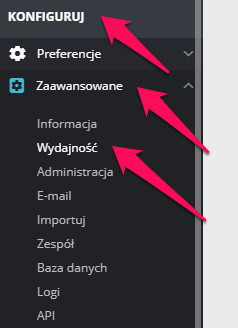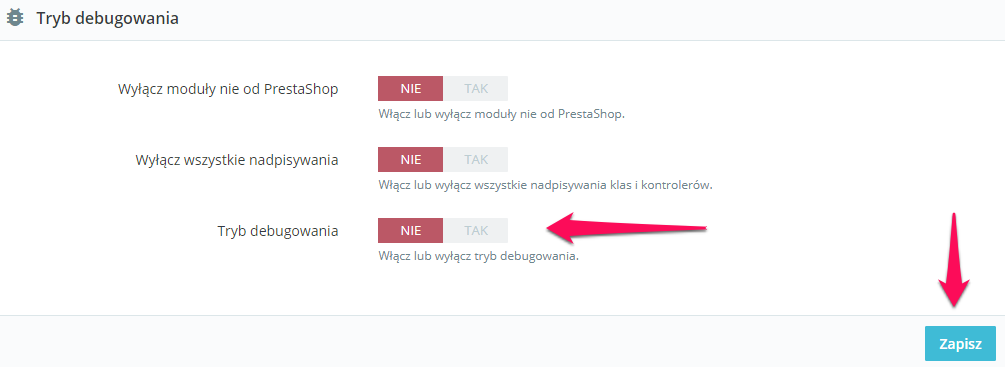Spis treści
PrestaShop w wersji 1.7.x
Posiadając sklep działający na wersji „PrestaShop” 1.7 lub starszej, możesz aktywować tryb diagnostyczny wprost z poziomu zaplecza. Aby to wykonać, po zalogowaniu się do zaplecza x w menu po lewej stronie przejdź do sekcji „Konfiguruj”, rozwiń pozycję „Zaawansowane” i tam wybierz „Wydajność”.
Następnie, na stronie, która zostanie załadowana w ramce zatytułowanej „Tryb debugowania”, oznacz „Tryb debugowania” na pozycję „Tak” i kliknij przycisk „Zapisz”.
Aktywacja przez modyfikację pliku
W sytuacji gdybyś nie miał dostępu do zaplecza „PrestaShop” , możesz dokonać aktywacji trybu diagnostycznego przez modyfikację pliku config/defines.inc.php na serwerze FTP.
Po połączeniu się o otwarciu pliku do edycji, znajdź linię zawierającą poniższą definicję:
define('_PS_MODE_DEV_', false);i zmień wartość false na true
define('_PS_MODE_DEV_', true);Zapisz plik i odśwież stronę sklepu. Tryb diagnostyczny powinien być aktywny.
PrestaShop w wersji od 1.5.3 do 1.6
„PrestaShop” w wersji od 1.5.3 do 1.6 ma definicje związane z aktywacją trybu diagnostycznego w tym samym pliku co wersja 1.7.x, a więc chcąc go aktywować, na serwerze FTP odnajdź i otwórz do edycji plik config/defines.inc.php.
define('_PS_MODE_DEV_', false);i zmień wartość false na true
define('_PS_MODE_DEV_', true);Zapisz plik i odśwież stronę sklepu. Tryb diagnostyczny powinien być aktywny.
PrestaShop w wersji starszej niż 1.5.3
Posiadając starszą wersję „PrestaShop” postać definicji będzie nieco inna. Na serwerze FTP, otwórz do edycji plik: config/defines.inc.php i tam znajdź linię zawierającą poniższą definicję:
@ini_set('display_errors', 'off');i zmień wartość off na on
@ini_set('display_errors', 'on');Zapisz plik i odśwież stronę sklepu. Tryb diagnostyczny powinien być aktywny.
Gdybyś wymagał pomocy w aktywacji trybu diagnostycznego, skontaktuj się z naszym działem wsparcia przez otwarcie zgłoszenia w Helpdesk 24h.